آموزش
آموزش استفاده از گوگل میت google meet
آموزش استفاده از گوگل میت google meet
آموزش استفاده از گوگل میت google meet
راهکارهای افزایش امنیت در گوگل میت برای جلسات مهم
برای محافظت از اطلاعات حساس و جلوگیری از ورود افراد غیرمجاز به جلسات گوگل میت، میتوانید از راهکارهای زیر استفاده کنید:
- رمزگذاری جلسات: با تعیین یک رمز عبور قوی برای جلسات، اطمینان حاصل کنید که فقط افراد دارای رمز میتوانند به جلسه بپیوندند. این کار از ورود افراد مزاحم یا هکرها جلوگیری میکند.
- فعالسازی قابلیت لابی: با فعال کردن لابی، شما به عنوان مدیر جلسه میتوانید قبل از ورود افراد به جلسه، آنها را بررسی و تأیید کنید. این قابلیت به شما امکان میدهد تا از ورود افراد ناشناس یا مشکوک جلوگیری کنید.
- غیرفعال کردن اشتراکگذاری صفحه برای شرکتکنندگان: اگر نیازی به اشتراکگذاری صفحه توسط شرکتکنندگان ندارید، این قابلیت را غیرفعال کنید. این کار از انتشار ناخواسته اطلاعات حساس جلوگیری میکند.
- استفاده از احراز هویت دو مرحلهای: با فعال کردن احراز هویت دو مرحلهای برای حساب گوگل خود، یک لایه امنیتی اضافی اضافه کنید. این کار از دسترسی غیرمجاز به حساب و جلسات شما جلوگیری میکند.
- بهروزرسانی منظم گوگل میت: همواره از آخرین نسخه گوگل میت استفاده کنید تا از جدیدترین وصلههای امنیتی بهرهمند شوید و آسیبپذیریهای احتمالی را برطرف کنید.
استفاده از گوگل میت در آموزش آنلاین: نکات و ترفندها
گوگل میت به عنوان یک ابزار قدرتمند برای آموزش آنلاین، امکانات متعددی را در اختیار معلمان و دانشآموزان قرار میدهد. با استفاده از نکات و ترفندهای زیر، میتوانید تجربهی آموزشی بهتری را رقم بزنید:
- استفاده از تخته وایتبرد مجازی: از تخته وایتبرد مجازی گوگل میت برای نوشتن، رسم شکل و توضیح مفاهیم به صورت تعاملی استفاده کنید. این کار باعث میشود تا دانشآموزان بهتر مطالب را درک کنند.
- برگزاری نظرسنجی و پرسش و پاسخ: با استفاده از قابلیت نظرسنجی و پرسش و پاسخ، سطح درک دانشآموزان از مطالب را ارزیابی کنید و به سوالات آنها پاسخ دهید. این کار باعث افزایش تعامل و مشارکت دانشآموزان میشود.
- ضبط جلسات: جلسات آموزشی را ضبط کنید تا دانشآموزانی که غایب بودهاند یا نیاز به مرور مجدد مطالب دارند، بتوانند از آنها استفاده کنند.
- استفاده از زیرنویس زنده: با فعال کردن زیرنویس زنده، به دانشآموزانی که دارای مشکلات شنوایی هستند یا زبان مادریشان متفاوت است، کمک کنید تا بهتر مطالب را درک کنند.
- ایجاد گروههای کوچک: با استفاده از قابلیت ایجاد گروههای کوچک، دانشآموزان را به گروههای کوچکتر تقسیم کنید تا بتوانند به صورت تعاملی با یکدیگر همکاری کنند و پروژهها را انجام دهند.
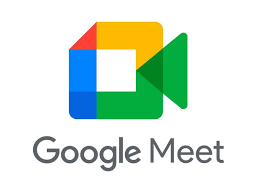
در این چند سال اخیر برگزاری کنفرانسهای ویدئویی و آنلاین به قدری افزایش یافته که کاربران را به سمت استفاده از ابزارهای مخصوص این کار بیشازپیش جذب کرده است. یکی از این ابزارها google meet نام دارد که به دلیل ویژگیها و عملکرد منحصر به فرد خود توانسته نظر کاربران زیادی را به خود جلب کند.
گوگل میت یکی از کارآمدترین سرویسهای گوگل برای برقراری تماسهای تصویری به شکل گروهی یا ویدئوکنفرانسهاست. اگر شرایط کاری و حرفهای شما بهگونهای است که باید جلسات و کنفرانسهای زیادی را به شکل تصویری برگزار کنید، برای آشنایی با نحوه استفاده از google meet در ادامه این نوشتار از شرکت دیجیتال مارکتینگ ایده پویا با ما همراه شوید.
چگونگی وارد شدن به گوگل میت
سرویس کنفرانس ویدئویی گوگل، قابلیتهای منحصربهفردی را در اختیار شما قرار میدهد؛ بهخصوص از آوریل 2020 که با اضافهکردن قابلیتهای جدیدی مانند ایجاد تجربه کاربری بهتر و استفاده از هوش مصنوعی به منظور بهبود کیفیت جلسات، تجربههای بسیار خوشایندی را برای کاربران خود فراهم کرده است. برای اینکه بتوانید از این سرویس جذاب گوگل استفاده کنید، تنها لازم است تا یک حساب گوگل برای خود داشته باشید.
شایانذکر است که این برنامه به منظور استفاده در گوشی به صورت یک اپ قابلیت دانلود و نصب کردن را نیز داشته و یک نسخه ویندوزی هم دارد که نیازی به دانلود و نصبکردن نیست. بعد از نصب برنامه یا دسترسی به آن از طریق حساب گوگل خود، تنها لازم است تا برای استفاده از این سرویس کاربردی طبق مراحل زیر عمل کنید:
چگونگی تشکیل کلاس در گوگل میت از طریق کامپیوتر
به مرورگر سیستم خود وارد شوید و وبسایت گوگل میت را پیدا کنید. در صورت داشتن چند حساب گوگل، مطمئن باشید که حتماً با حساب مورد نظر خود وارد شوید. سپس روی دکمه New Meeting کلیک کنید تا یک منوی پاپآپ روبهروی شما ظاهر شود. هر کدام از گزینههای این منو به منظور کاربردی جداگانه قرار داده شدهاند. این گزینهها شامل موارد زیر میشوند:
تبلیغات و بازاریابی اینترنتی با گروه ایده پویا
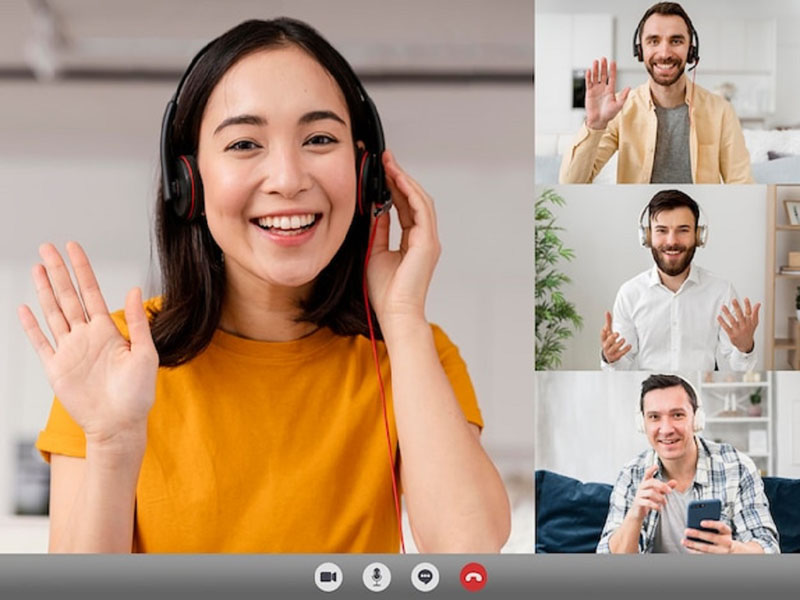
-
Create a new meeting for later:
زمانی که روی این گزینه کلیک کنید به شما یک لینک گوگل میت داده میشود تا بتوانید آن را با دیگر کاربران به اشتراک بگذارید. برای برگزاری یک جلسه در زمان آینده این گزینه در اختیار شما قرار داده شده است تا هر کاربری که نیاز باشد به جلسه مورد نظر وارد شود از این لینک استفاده کند.
-
Start an instant meeting
زمانی که نیاز به تشکیل یک جلسه فوری در همان لحظه باشد، باید به سراغ این گزینه رفت. در این حالت بلافاصله به جلسه وارد میشوید تا دیگر کاربران را دعوت کنید یا اینکه برای آنها لینک دعوت بفرستید.
-
Schedule in Google Calender
با کمک این گزینه نیز میتوانید یک جلسه آنلاین ایجاد کنید و از طریق آن از تقویم گوگل استفاده نمایید. با کمک این تقویم میتوانید برای یک تاریخ مشخص، جلسه مورد نظر را ایجاد کنید یا اینکه در طول بازههای زمانی مشخص، تاریخهای برگزاری جلسه را تعیین نمایید. در این حالت زمان برگزاری جلسه در تقویم گوگل افراد دعوتشده نمایش داده میشود. البته در صورتی که این افراد حساب گوگل داشته باشند.
چگونگی تشکیل کلاس در گوگل میت با گوشی همراه
با کمک گوشیهای نسخه اندروید و آیفون به راحتی میتوان جلسههای آنلاین در گوگل میت برگزار کرد. در مرحله اول نسخه اندروید گوگل میت یا iOS آن را دانلود کرده و روی گوشی خود نصب کنید. سپس با کمک حساب گوگل خود به این برنامه وارد شوید. روی گزینه New در صفحه اول کلیک کنید. چندین گزینه روبهروی شما ظاهر خواهد شد که با نسخه وب کمی تفاوت دارد.

- با کلیک روی گزینه Create a new meeting میتوان یک جلسه جدید ایجاد کرد.
- برای ارسال لینک دعوت به افراد مورد نظر باید از گزینه Share استفاده کرد. علاوه بر این، امکان کپی کردن لینک و ارسال آن توسط خودتان برای دیگران وجود دارد.
- با کلیک روی join meeting نیز میتوان به جلسه وارد شد. اگر به صفحه اول برنامه بروید، جلسه ایجاد شده در کنار دیگر جلساتی که از قبل داشتید، نمایش داده میشود.
- در صورتی که برای یک زمان مشخص نیاز به برگزاری جلسه دارید، لازم است تا روی گزینه Schedule in Google Calender کلیک کنید. با کمک تقویم گوگل، زمان جلسه را مشخص کرده و برای آن عنوان انتخاب نمایید.
- برای دعوت افراد از گزینه Add people استفاده کنید. با این کار زمان برگزاری جلسه در تقویم گوگل افراد دعوت شده نمایش داده میشود. با کلیک روی Save جلسه ذخیره خواهد شد.
- گزینه Create Group امکان برگزاری یک گروه از دوستان و آشنایان را برای شما فراهم میکند تا جلساتی که در آینده نیاز به برگزاری دارند را خیلی سریع برپا کنید.
- برای اتصال به دستگاههای پلتفرم خانه هوشمند گوگل باید از گزینه Call My Home devices استفاده کرد.
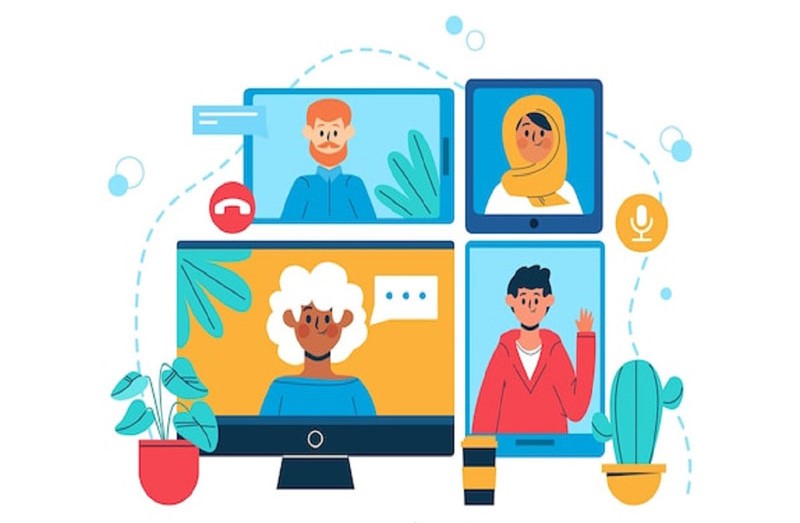
آموزش استفاده از گوگل میت
در بخشهای قبل توضیح دادیم که چگونه میتوان به سرویس گوگل میت در کامپیوتر و گوشی وارد شد. این سرویس امکانات بسیاری را در اختیار کاربران خود قرار میدهد که شما برای برقراری یک تماس تصویری بیعیبونقص لازم است تا با این امکانات آشنا باشید. البته لازم به ذکر است که امکانات این برنامه در گوشی نسبت به استفاده از آن در وب کمتر است و در صورت استفاده از نسخه رایگان نمیتوانید از قابلیت ضبط جلسه استفاده کنید. نحوه کارکردن با امکانات گوگل میت در ادامه توضیح داده میشوند:
-
چگونگی تغییردادن قالب بندی جلسه
طریقه نمایش افراد در یک تماس ویدئویی گوگل میت، الگوها و شکلهای مختلفی دارد. متناسب با سلیقه خود میتوانید این نمایش را تغییر دهید. برای این کار روی سهنقطه عمودی کلیک کرده و گزینه Change layout را انتخاب کنید. هر کدام از قالبهایی که مدنظرتان است را انتخاب نمایید. همچنین نوار پایین پنجره نمایشدادهشده به شما این امکان را میدهد تا اندازه کاشیهای مربوط به هر فرد را تغییر دهید.
-
شخصی سازی پس زمینه تصویر خودتان
پسزمینه تصویر ویدئویی خودتان را میتوانید تغییر دهید یا اینکه برای تمرکز بیشتر روی خودتان، پسزمینه را تار کنید. برای این کار با کلیک روی سهنقطه پایین صفحه، گزینه Apply visual effects را انتخاب نمایید. پنجره Effects را در سمت راست صفحه میتوانید مشاهده کنید. در این پنجره یکی از پسزمینههای موجود را انتخاب کرده یا اینکه تصویر خود را تار کنید. حتی امکان آپلودکردن یک تصویر پسزمینه از کامپیوتر خودتان وجود دارد.
-
روش پین کردن سخنگو
نحوه پین کردن یک نفر در گوگل میت اهمیت دارد. با توجه به نوع جلسه، امکان پین کردن یک یا چند نفر در صفحه وجود دارد. در این حالت، پنجره مربوط به آنها حتی در صورت صحبت دیگر افراد، همواره نمایش داده خواهد شد. برای این تغییر لازم است تا ماوس را روی پنجره فرد مورد نظر بگذارید و سپس آیکون پین را انتخاب کنید. برای خروج پنجره از حالت پین تنها باید این کار را دوباره انجام دهید.
-
تنظیمات قابل دسترسی برای میزبان
در این قابلیت گوگل میت، امکان تنظیمکردن دسترسیهایی برای کاربران وجود دارد. برای مثال در صورت نیاز میتوان به دیگران اجازه داد تا میکروفون یا وبکم خود را روشن کنند یا اجازه ارسال پیام متنی داشته باشند. این کار با کلیک روی گزینه Host Controls ممکن میشود. در پنجره جدید باز شده روی گزینه Host management کلیک کنید. در پنجره باز شده، کنترلهایی که مدنظرتان است، نمایش داده میشود. در نسخه موبایلی باید روی گزینه سهنقطه رفته و گزینه Host Controls را انتخاب کنید.
-
تنظیمات مربوط به رزولوشن ویدئو
برای حفظ کیفیت ارتباطات میتوان رزولوشن تصاویر ارسالی یا دریافتی را تنظیم کرد. حتی امکان کاهش کیفیت ویدئو دریافتی از افرادی که صحبت نمیکنند نیز وجود دارد. با کلیک روی سهنقطه، گزینه Settings را انتخاب کنید. در پنل سمت چپ، روی گزینه Video بروید و با مراجعه به قسمت Send resolution و Receive resolution، کیفیت مربوط به تصویر ارسالی از خودتان و تصویری که از دیگران دریافت میکنید را تنظیم کنید.
-
نحوه چت کردن در گوگل میت
به منظور ارسال پیام در همه دستگاهها لازم است تا روی دکمه Chat کلیک کنید. این دکمه میتواند به شکل یک بابل تکست باشد و در موبایل برای دسترسی به آن ابتدا باید روی سهنقطه بزنید. سپس پیام مورد نظر خود را بنویسید و دکمه Send را بفشارید.
-
چگونگی اشتراک گذاری صفحه نمایش
برای اشتراکگذاری صفحهنمایش خود یا یک بخش کوچکی از آن به پایین صفحه بروید و روی آیکون Present Now کلیک کنید. برای اشتراکگذاری کل پنجره نمایشگر، گزینه Your entire screen را بزنید. دو گزینه دیگر به شما اجازه اشتراکگذاری یک پنجره بهخصوص یا یکزبانه از مرورگر را میدهند. روی نسخه موبایلی تنها باید روی سهنقطه بروید و روی Share Screen کلیک کنید.
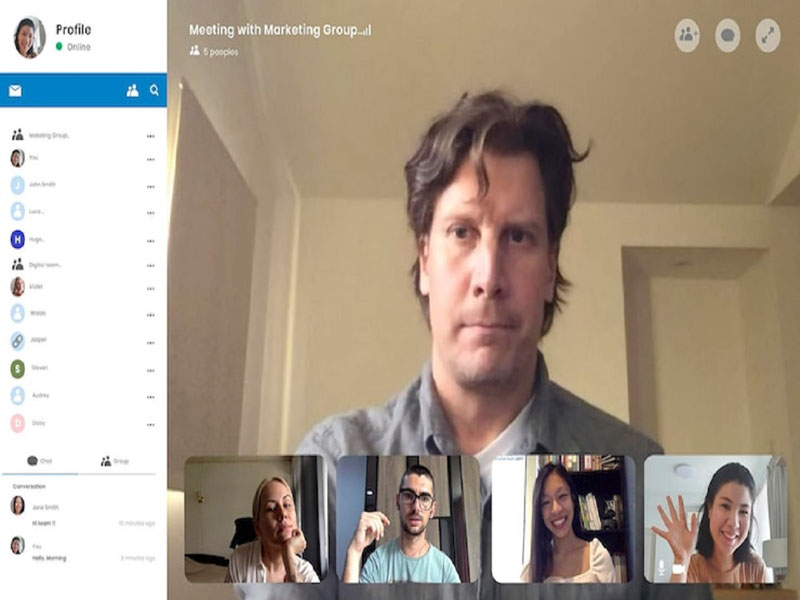
معرفی سرویسهای رایگان گوگل میت
- حریم خصوصی در جلسات ویدئویی رعایت میشود.
- تعداد برگزاری جلسات برای کاربران نامحدود است.
- امکان کنترل صدای شرکتکنندگان وجود دارد.
- برای پیوستن به جلسه از طریق Gmail یا Calender اقدام کنید.
- امکان شرکتکردن حداکثر 100 نفر در جلسات وجود دارد.
- استفاده از گوگل میت با هر دستگاهی مانند گوشی، لپتاپ، تبلت و دسکتاپ امکانپذیر است.
- گزینه نمایش زیرنویس زنده در جلسات قرار دارد.
- امکان تنظیم میکروفون و دوربین برای کاربران بعد از پیوستن به جلسه وجود دارد.
- چیدمان صفحه به راحتی قابلتغییر است.
- به آسانی میتوانید با دیگر شرکتکنندگان در جلسه چت کنید.
- برای پیوستن افراد دورکار میتوانند از طریق Google Nest Hub Max اقدام کنند.
جمع بندی
ما در این مقاله سعی کردیم تا نحوه استفاده از گوگل میت را به طور کامل در اختیار شما قرار دهیم و تمام قابلیتهای آن را معرفی کنیم. اپلیکیشنها و ابزارهای دیگری نیز برای برقراری تماس تصویری وجود دارد، اما قابلیتها و امکاناتی که گوگل میت در اختیار کاربران خود قرار میدهد، بسیار بیشتر است. کاربران زیادی از این ابزار جذاب گوگل برای شرکت در جلسات آنلاین خود استفاده میکنند؛ زیرا استفاده از آن بسیار راحت است و با تمام دیوایسها سازگاری دارد.

- 1062
- 0

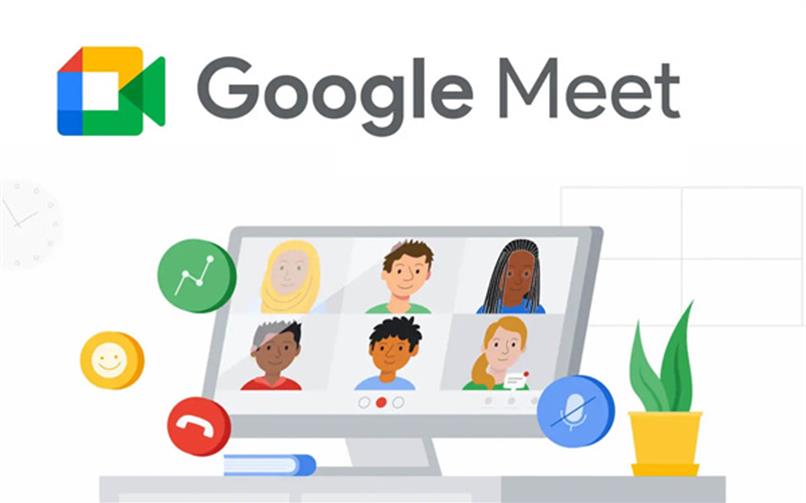





نظرات کاربران (0)